Memuat turun OS Perlombongan:
Anda boleh memuat turun Mining OS dari laman web rasmi Mining OS. Untuk memuat turun Mining OS, lawati https: // minerstat.com / perisian / mining-os dari penyemak imbas kegemaran anda. Setelah halaman dimuat, klik Muat turun msOS.
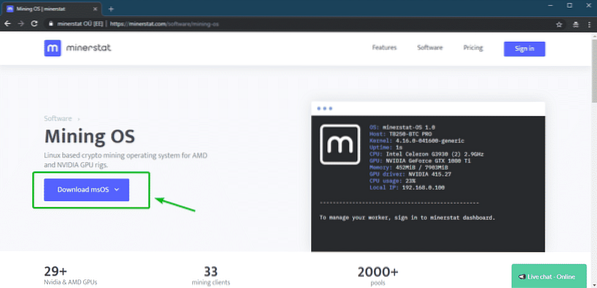
Sekarang, dari Versi stabil bahagian, klik pada Langsung.
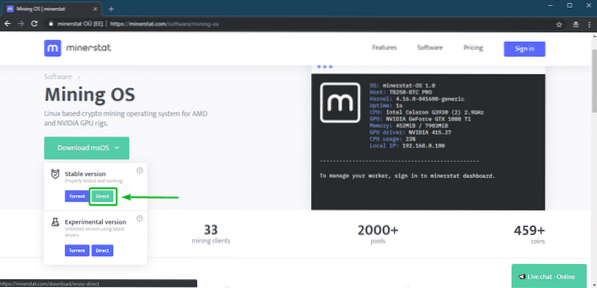
Muat turun anda mesti bermula. Ia akan mengambil sedikit masa untuk disiapkan.
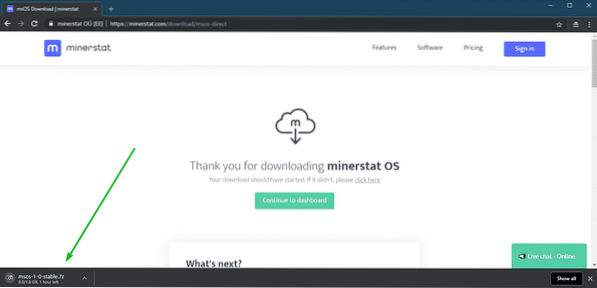
Membuat Akaun minerstat:
Semasa OS Perlombongan dimuat turun, anda harus membuat akaun minerstat.
Untuk melakukannya, lawati https: // my.minerstat.com / dari penyemak imbas web kegemaran anda. Setelah halaman dimuat, klik Buat akaun percuma di penjuru kanan sebelah atas halaman.
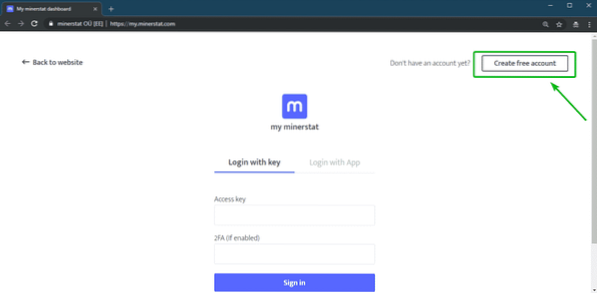
Sekarang, taipkan alamat e-mel anda, periksa Saya bersetuju dengan syarat dan privasi kotak pilihan dan klik pada Teruskan.
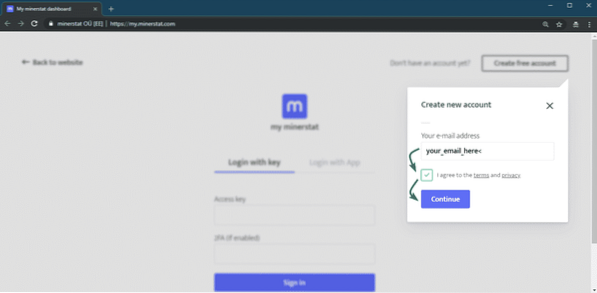
Sekarang, minerstat akan menghantar anda kunci akses ke alamat e-mel yang baru anda gunakan untuk mendaftar. Anda boleh menggunakan kunci akses untuk log masuk ke akaun minerstat anda.
Untuk log masuk ke akaun minerstat anda, pergi ke https: // my.minerstat.com / dari penyemak imbas kegemaran anda, tampal kunci akses di Kunci akses medan dan klik pada Log masuk.
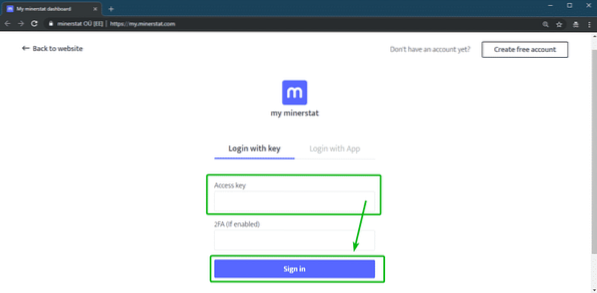
Anda mesti log masuk.
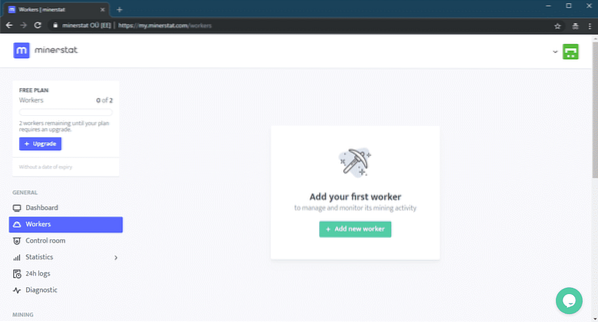
Membuat Pekerja:
Sekarang, anda harus membuat pekerja baru. Untuk melakukannya, klik pada + Tambah pekerja baru seperti yang ditandakan pada tangkapan skrin di bawah.
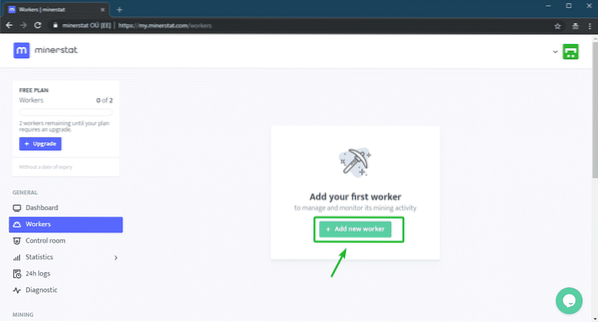
Sekarang, taipkan a Nama pekerja, pilih Nvidia atau AMD daripada Jenis menu lungsur bergantung pada kad grafik yang anda ada. Pastikan Sistem ditetapkan ke msOS. Akhirnya, klik pada Tambah pekerja.
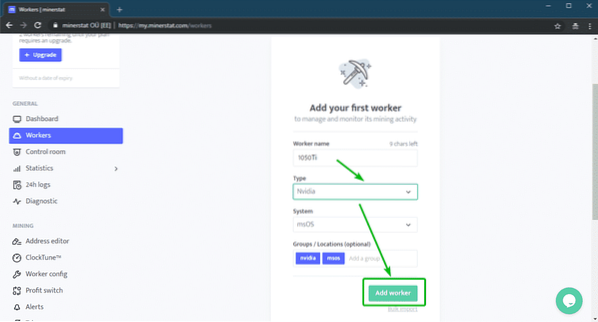
Anda boleh mendapatkan kunci akses dan nama pekerja di sini. Anda memerlukannya untuk mengkonfigurasi OS Mining.
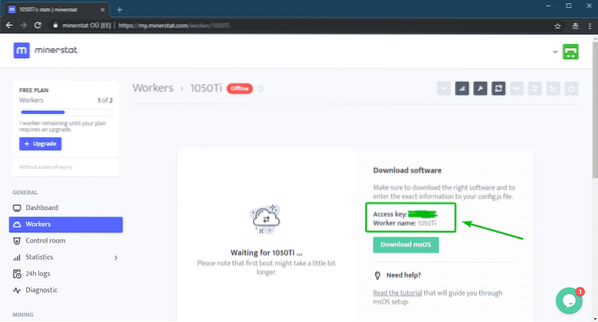
Sebagai pengguna percuma, anda boleh membuat sehingga 2 pekerja. Sekiranya anda memerlukan lebih banyak. Anda harus meningkatkan rancangan anda.
Memasang OS Perlombongan:
Pada ketika ini, OS Mining mesti dimuat turun. Anda memerlukan pemacu ibu jari USB dengan kapasiti 8 GB atau lebih untuk memasang OS Perlombongan di sana. Saya mengesyorkan anda menggunakan USB 3.0 pemacu ibu jari.
Awak perlu Etcher untuk memaparkan imej Mining OS ke pemacu ibu jari USB anda. Etcher boleh dimuat turun secara percuma dari laman web rasmi Balena di https: // www.balena.io / etcher /. Etcher tersedia untuk Windows, Linux dan macOS.
Sekiranya anda menggunakan Linux, maka anda boleh melihat artikel https: // linuxhint.com / install_etcher_linux / untuk mengetahui cara memasang Etcher di Linux.
Sekarang, anda perlu mengekstrak fail arkib Mining OS yang baru anda muat turun. Anda boleh menggunakan 7-Zip atau WinRAR untuk itu. Saya akan menggunakan 7-Zip. Tetapi prosesnya mesti serupa.
Dalam 7-Zip, klik kanan pada arkib, dan klik 7-Zip > Ekstrak ke "msos-1-0-stable \" seperti yang anda lihat dalam tangkapan skrin di bawah.

Direktori baru harus dibuat.

Di dalam direktori, anda akan melihat fail IMG OS Mining. Ini adalah fail yang harus anda flash pada pemacu ibu jari USB anda.

Sekarang, masukkan pemacu ibu jari USB anda dan buka Etcher. Kemudian, klik pada Pilih gambar.

Pemetik fail harus dibuka. Sekarang, pilih fail IMG OS Mining dan klik Buka.

Sekarang, pastikan pemacu ibu jari USB anda dipilih. Sekiranya tidak, anda boleh klik Ubah untuk memilihnya secara manual.

Setelah anda bersedia, klik Kilat!

Etcher harus mula memacu pemacu ibu jari USB anda. Mungkin diperlukan sedikit masa untuk diselesaikan.

Setelah selesai, anda boleh menutup Etcher.

Sekarang, cabut pemacu ibu jari USB anda dan pasangkan semula.
Kemudian, anda harus mencari pemacu MSOS. Klik padanya.

Anda harus mencari a konfigurasi.js fail di sini. Buka dengan Notepad atau Notepad++.

Sekarang, tetapkan global.kunci akses dan global.pekerja ke kunci akses dan pekerja anda masing-masing. Kemudian simpan fail.

Kini, pemacu ibu jari USB anda sudah siap untuk menjalankan OS Perlombongan.
Memulakan ke OS Perlombongan:
Sekarang masukkan pemacu ibu jari USB yang baru sahaja anda gunakan dengan OS Mining ke komputer anda dan pilih untuk boot dari BIOS komputer anda.
Sekarang, pilih salah satu pilihan bergantung pada perkakasan yang anda ada. Saya memilih minerstat-OS (lebih baik).

Perlombongan OS harus boot dengan betul, mengesan GPU / GPU anda dan mengkonfigurasinya sendiri. Setelah dikonfigurasikan, komputer anda harus dihidupkan semula.

Sekarang, pilih yang sama dengan yang anda pilih sebelumnya dari menu GRUB dan tekan

Seperti yang anda lihat, Mining OS memulakan perlombongan ETH. Kadar hash dalam kes saya adalah 12.436Mh / s.

Sekarang, log masuk ke akaun minerstat anda. Anda harus dapat melihat kadar hash anda, jangkaan pendapatan, mata wang kripto yang sedang ditambang dll.

Melombong Mata Wang Crypto yang berbeza dengan OS Perlombongan:
Secara lalai, lombong OS Mining ETH (Ethereum). Sekiranya anda ingin melombong sesuatu yang lain, maka anda perlu melakukan sedikit konfigurasi.
Katakan, anda mahu menambang ETC (Ethereum Classic). Pertama, anda perlu menambahkan alamat kumpulan dan alamat dompet untuk ETC ke buku alamat anda.
Untuk melakukannya, pergi ke Penyunting Alamat bahagian. Kemudian pada Kolam Renang bahagian, taipkan DAN LAIN-LAIN di tempat kosong TAG bahagian dan alamat kumpulan ETC anda di tempat kosong ALAMAT POLIS bahagian. Setelah selesai, klik Tambah. Kolam harus ditambah. Dalam kes saya, kumpulan ETC sudah ada.

Sekarang, pergi ke Dompet tab. Di sini, anda perlu menambahkan alamat dompet untuk kolam anda. Taipkan DAN LAIN-LAIN di dalam TAG bidang dan anda DAN LAIN-LAIN alamat dompet di ALAMAT WALLET bidang. Setelah selesai, klik Tambah.

Seperti yang anda lihat, alamat dompet ETC ditambahkan.

Sekarang, anda perlu mengkonfigurasi pekerja anda untuk menambang ETC.
Untuk melakukannya, pergi ke Pekerja bahagian dan klik pada ikon tetapan pekerja yang ingin anda konfigurasikan.

Sekarang, tatal ke bawah sedikit ke CLAYMORE-ETH bahagian. Sekarang, untuk memilih kumpulan baru, klik pada POOL: ETH seperti yang ditandakan pada tangkapan skrin di bawah.

Sekarang, pilih DAN LAIN-LAIN dari senarai.

The DAN LAIN-LAIN kolam dipilih. Sekarang, anda harus memilih alamat dompet. Untuk melakukannya, klik pada WALLET: ETH seperti yang ditandakan pada tangkapan skrin di bawah.

Sekarang, pilih DAN LAIN-LAIN dari senarai.

Dompet ETC dipilih. Sekarang, klik pada Simpan perubahan.

Sekarang, jika anda pergi ke Dashboard anda, anda akan melihat mata wang kripto yang ditambang adalah ETC.

Overclocking GPU dengan ClockTune:
Anda boleh melakukan overclock GPU yang anda gunakan dari antara muka web minerstat. Untuk overclock GPU anda, pertama anda harus membuat profil ClockTune dan kemudian konfigurasikan pekerja anda untuk menggunakannya.
Untuk membuat profil ClockTune, pergi ke ClockTuneTM bahagian dan kemudian klik pada + Tambahkan profil baru.

Sekarang, taipkan nama profil anda. Saya menggunakan GPU NVIDIA 1050Ti. jadi, mari kita sebut 1050Ti_OC.
Kemudian, periksa Nvidia (MSOS) atau AMD (MSOS) kotak pilihan bergantung pada GPU apa yang anda gunakan.

Sekarang, ketik tetapan overclock anda. Anda boleh menggunakan gelangsar atau memasukkan nilai secara langsung. Hajat anda.

Sekarang, tatal ke bawah sedikit dan klik Simpan perubahan.

Profil ClockTune anda harus dibuat.

Sekarang, pergi ke konfigurasi pekerja anda dan periksa ClockTune kotak semak profil.

Sekarang, pilih profil ClockTune anda dari menu lungsur turun.

Setelah selesai, klik Simpan perubahan.

Sekarang, anda akan melihat sedikit peningkatan dalam kadar hash anda. Tambang pergi ke 13 MH / s dari 12.4 MH / s seperti yang anda lihat.

Mengkonfigurasi Pencetus:
Pencetus adalah ciri penting minerstat. Ini membolehkan anda mengawal mesin OS Perlombongan anda bergantung pada keadaan GPU anda. Sebagai contoh, katakan anda mahu mematikan mesin OS Perlombongan anda apabila suhu GPU terlalu tinggi, anda boleh melakukannya menggunakan pencetus.
Untuk menambahkan pencetus, pergi ke Pencetus bahagian. Sekarang, anda boleh menggunakan menu lungsur untuk memilih perkara yang harus dilakukan dan kapan melakukannya. Setelah selesai, klik Tambahkan pencetus. Pencetus anda harus ditambah. Anda boleh menambah sebilangan pencetus yang anda mahukan.

Seperti yang anda lihat, anda boleh mencetuskan bergantung pada suhu GPU, kadar hash, kecekapan perlombongan, masa perlombongan, pendapatan dll.

Mengkonfigurasi Suis Keuntungan:
Peralihan untung adalah algoritma yang memilih duit syiling yang paling menguntungkan untuk ditambang secara automatik. Anda boleh mengkonfigurasi pertukaran keuntungan di minerstat.
Untuk mengkonfigurasi pertukaran keuntungan, pergi ke Pertukaran Keuntungan bahagian.

Dari sini, pilih pekerja atau kumpulan yang anda mahu konfigurasikan pertukaran keuntungan. Kemudian, klik pada Sahkan.

Sekarang, anda perlu menambah syiling yang anda mahukan untuk pertukaran keuntungan di sini.

Untuk menambah duit syiling, pilih duit syiling, pilih kolam, pilih dompet, masukkan yuran kolam, pilih pelanggan perlombongan atau simpan ke Pilih automatik. Setelah selesai, klik Tambah.

Saya menambah beberapa syiling.

Sekarang, tatal ke bawah sedikit. Di sini, anda juga boleh memilih algoritma yang ingin anda gunakan untuk pertukaran keuntungan. Anda juga boleh menetapkan kadar hash dan penggunaan kuasa algoritma tertentu.

Saya akan menetapkan kadar hash dan penggunaan kuasa sebanyak Equihash dan Ethash algoritma.

Anda juga boleh menetapkan kadar hash dan penggunaan kuasa berdasarkan pelanggan perlombongan.

Anda juga boleh menetapkan kos elektrik dalam kW / j, perbezaan minimum dalam keuntungan duit syiling, masa perlombongan minimum dan kaedah ganjaran. Algoritma pertukaran keuntungan akan beralih ke mata wang kripto atau algoritma perlombongan yang berbeza bergantung kepada faktor-faktor ini.
Setelah selesai, klik Simpan perubahan. Profil pertukaran keuntungan anda harus dibuat.

Sekarang, dari konfigurasi pekerja anda, periksa Pertukaran keuntungan kotak pilihan.

Sekarang, pilih Diaktifkan dari menu lungsur.

Setelah selesai, klik Simpan perubahan.

Peralihan keuntungan harus diaktifkan untuk pekerja anda. Sekarang, Mining OS akan menambang duit syiling yang paling menguntungkan bergantung pada seberapa baik anda mengkonfigurasi pertukaran keuntungan.
Mengkonfigurasi Bilik Kawalan:
Di minerstat, bilik kawalan adalah ciri yang membolehkan anda mengatur pelantar atau pekerja perlombongan anda.
Katakan, anda mempunyai 10 pelantar perlombongan dengan OS Perlombongan dipasang. 5 daripadanya mempunyai kad NVIDIA dan 5 daripadanya mempunyai kad AMD. Sekarang, anda menyewa 2 rig NVIDIA ke Kelly, 1 rig NVIDIA dan 1 AMD kepada Lisa, dan selebihnya ke Lily.
Sekarang, anda boleh membuat bilik baru untuk Kelly, bilik baru untuk Lisa dan satu lagi untuk Lily. Kemudian letakkan pekerja 2 rig NVIDIA ke bilik Kelly, letakkan pekerja 1 rig NVIDIA dan 1 AMD ke bilik Lisa, dan pekerja yang lain ke bilik Lily. Dengan cara itu, anda dapat dengan mudah memantau dan menguruskan pelantar yang anda sewa kepada setiap pelanggan.
Untuk membuat bilik baru, pergi ke Bilik kawalan bahagian dan klik pada Buat bilik baru.

Sekarang, taipkan nama bilik anda dan klik Simpan perubahan.

Bilik baru Lisa harus dibuat. Untuk memasuki bilik, klik pada Masukkan>.

Sekarang, untuk menambahkan pekerja ke ruangan, klik pada mana-mana + butang.

Sekarang, ketik label baru dan pilih pekerja yang anda mahu tambahkan pada kedudukan ini. Setelah selesai, klik Simpan perubahan.

Pekerja / pekerja harus ditambah.

Seperti yang anda lihat, suhu minimum, rata-rata dan maksimum bilik, bilangan pekerja dalam talian dan luar talian, dan kecekapan perlombongan ditunjukkan untuk bilik yang telah kami buat sebentar tadi.

Jadi, begitulah cara anda memasang OS Perlombongan di komputer anda dan melombong mata wang kripto dengannya. Terima kasih kerana membaca artikel ini.
" Phenquestions
Phenquestions

